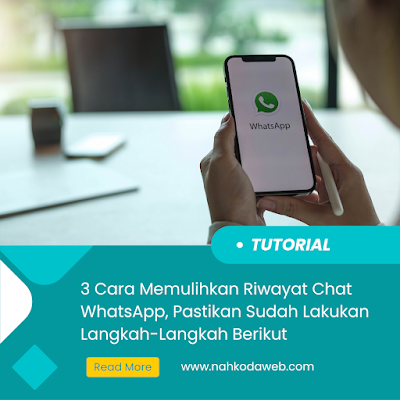nahkodaweb.com - 3 Cara Memulihkan Riwayat Chat WhatsApp - Di era serba teknologi ini kalangan mana yang tak kenal dengan aplikasi WhatsApp? Aplikasi Chatting yang sudah menjamur di seluruh kalangan bahkan menjadi aplikasi cahtting top global saat ini.
Dengan penyajian pitur yang mudah di gunakan oleh setiap kalangan dimulinya ada fitur kirim foto, video bahkan jenis fail lainnya dan bisa digunakan untuk video call oleh seluruh kalangan.
Bahkan tidak sedikit orang-orang bisa mendaptkan pundi-pundi penghasilan dari aplikasi WhatsApp ini. oleh karena itu sangatlah penting bagi rekan rekan untuk bisa mengetahui Cara Memulihkan Riwayat Chat WhatsApp di Hp rekan-rekan.
Karena saya yakin dari beribu-ribu chat tentunya ada data yang amat penting yang perlu untuk di jaga. makan dari itu kami rangkum cara efektip yang bisa rekan-rekan gunakan.
Cara Memulihkan Riwayat Chat WhatsApp
Akan tetapi rekan-rekan perlu memastkan terlebih dahulu bahwa fitur untuk Memulihkan Riwayat Chat WhatsApp sudah di katifkan. karena hal inilah yang bisa memulihkan riwayt Chat rekan-rekan selama periode kebelakang.
Lalu bagaimana cara Memulihkan Riwayat Chat WhatsApp? berikut simak cara yang bisa rekan-rekan coba!
3 Cara Memulihkan Riwayat Chat WhatsApp
Cara Mencadangkan Chat di WhatsApp
Untuk memastikan bahwa chat Anda dicadangkan sebelum memulihkannya pada perangkat Android yang baru:
- Buka WhatsApp > Opsi lainnya : > Setelan > Chat > Cadangan Chat.
- Pilih Akun Google yang Anda inginkan untuk mencadangkan chat. Anda juga dapat membuat cadangan lokal pada perangkat.
- Ketuk CADANGKAN.
- Setelah cadangan disimpan, Anda dapat menghapus WhatsApp dari perangkat dan menginstalnya pada perangkat Android yang baru.
Memulihkan dari cadangan Google Drive
Untuk menyimpan salinan riwayat chat Anda di Google Drive, Anda dapat mengaktifkan fitur cadangkan otomatis untuk chat Anda dan memilih frekuensinya sebagai harian, mingguan, atau bulanan. Agar berhasil memulihkan cadangan Google Drive, Anda perlu menggunakan nomor telepon dan akun Google yang sama dengan yang digunakan untuk membuat cadangan.
Untuk memulihkan cadangan:
- Pastikan perangkat Android yang baru ditautkan ke Akun Google tempat cadangan Anda disimpan.
- Pasang dan buka WhatsApp, lalu verifikasi nomor telepon Anda.
- Ketuk PULIHKAN ketika diminta untuk memulihkan chat dan media dari Google Drive.
- Setelah proses pemulihan selesai, ketuk LANJUT. Chat Anda akan ditampilkan setelah proses inisialisasi selesai.
- WhatsApp akan melanjutkan dengan memulihkan file media setelah chat dipulihkan.
Memulihkan dari cadangan lokal
Jika ingin menggunakan cadangan lokal, Anda perlu mentransfer file ke telepon menggunakan komputer, file explorer, atau kartu SD.
Untuk memulihkan cadangan:
- Unduh aplikasi manajer file.
- Di aplikasi manajer file, buka penyimpanan lokal atau kartu SD > WhatsApp > Database. Jika data tidak disimpan di kartu SD, Anda mungkin dapat menemukannya di "penyimpanan internal" atau "penyimpanan utama". Salin file cadangan terbaru ke folder Database di penyimpanan lokal perangkat baru Anda.
- Pasang dan buka WhatsApp, lalu verifikasi nomor telepon Anda.
- Ketuk PULIHKAN ketika diminta untuk memulihkan chat dan media dari cadangan lokal.
Catatan:
- Telepon Anda akan menyimpan file cadangan lokal yang dibuat dalam tujuh hari terakhir.
- Cadangan lokal akan dibuat secara otomatis setiap hari pukul 02.00 dan disimpan sebagai file pada telepon Anda.
- Jika data tidak disimpan di folder /sdcard/WhatsApp/, Anda mungkin dapat menemukannya di folder "penyimpanan internal" atau "penyimpanan utama".
Memulihkan cadangan lokal yang lebih lama (bukan yang terbaru)
Jika ingin memulihkan cadangan lokal, tetapi bukan yang terbaru, Anda perlu melakukan langkah-langkah berikut:
- Unduh aplikasi manajer file.
- Di aplikasi manajer file, buka penyimpanan lokal atau kartu SD > WhatsApp > Database. Jika data tidak disimpan di kartu SD, Anda mungkin dapat menemukannya di "penyimpanan internal" atau "penyimpanan utama".
- Ubah nama file cadangan yang ingin Anda pulihkan dari msgstore-YYYY-MM-DD.1.db.crypt12 ke msgstore.db.crypt12. Ada kemungkinan cadangan yang lebih lama menggunakan protokol yang lebih lama, seperti crypt9 atau crypt10. Jangan mengubah nomor ekstensi crypt.
- Copot dan pasang ulang aplikasi WhatsApp.
- Ketuk PULIHKAN ketika diminta.